whooの米印はどのような意味なのか、フリーズをしている時ゴーストモードはどうなっているのか、あいまいな時はどうすればいいのかを解説していきます。位置情報サービス whooの便利な使い方として参考にしていただけたら幸いです!

目次
位置情報アプリ「whoo」とは
whooは親しい友だちやご家族と、「今いる場所」を共有できるアプリです。
このアプリを利用すれば、お互いの安全を確認したり、これから一緒に遊びに行く場所を共有したり、アプリを利用していろいろなことができます。
ただお互いに位置情報を共有するだけではなく、ゴーストモードやあいまいという機能などを利用し、自分の位置情報を知られたくないときにも対応できるアプリとなっています。
ご家族や親しい友だちでも、プライバシーを保って行動したいときがありますよね。
そういったときでも、安心して使えるのがwhooです。
whooの米印はフリーズ(ゴーストモード)のマーク
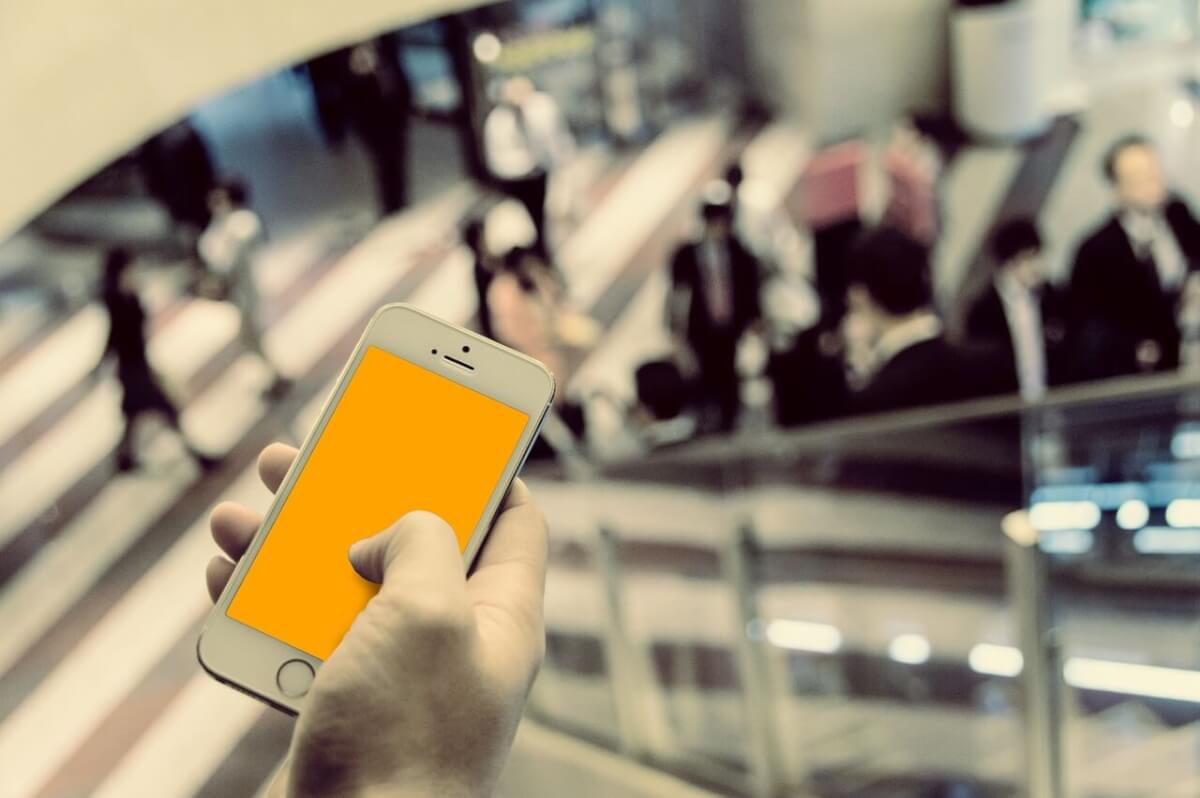
whooにはいくつかのマークがありますが、米印がついているのを見たことがあるでしょうか。
whooで「米印」が表示されている場合、フリーズしていますよというマークになります。
フリーズというのは、相手に自分の位置情報を知られないようにするwhooの機能です。
相手の方が何か理由があってこちらに位置情報を知らせたくない、もしくは誤操作などでフリーズ状態になっている可能性もありますね。
フリーズ機能を利用している間は、その場所から移動しても位置情報は変わらず動かないままです。
whooのゴーストモードの使い方
whooのゴーストモードは、自分の位置情報を共有している友だちや家族などから「見えないようにする」機能です。
今いる場所を友だちや家族でも知られたくない・・こんな時に利用できます。
- whooを開きメイン画面から設定を選択
- ゴーストアイコンをタップし友だちアイコンをタップ
- 友だちアイコンをタップし公開範囲の選択から位置情報をフリーズにする
これでゴーストモードが設定されました。
ゴーストモードが設定されるとすぐに位置情報が固定されます。
バレないようにするには、ゴーストモード設定中に別の場所に移動してから位置情報を更新します。
こうして一定期間で更新しておくことで、同じ場所の表示ではなくなるため、フリーズしていることがばれにくくなるでしょう。
whooで米印はフリーズがバレる?バレないようにするには

whooで米印が付くのはフリーズしている状態ですが、相手にフリーズ状態がわからないようにすることはできるのでしょうか。
フリーズしている状態を相手に知られたくないときには、どんな方法があるのか、その対応策を紹介します。
whooのゴーストモードはどんな風に見えている?
whooでゴーストモードを利用すると、相手からはどのように見えているのでしょうか。
ゴーストモードにしたことを相手に知られたくないと思っている人にとって、「見え方」は気になると思います。
ゴーストモードであいまいにした場合には、位置情報の矢印マークが真っ黒ではなくグレーのような感じに見えます。
これは相手にも同じように表示されているので、あいまい表示になっているなと相手にもわかる表示です。
フリーズにした場合、あいまいとは違い同じ場所にずっといるという表示です。
フリーズし始めてからの経過時間が、アイコンの横に○分前と表示されているので、その場所にどのくらい滞在しているのかわかります。
フリーズにしているときはアプリを開かない
フリーズにしているときはアプリを開かないようにすることが最善です。
アプリを開く時にフリーズ状態だと少しバグが発生する可能性があるので、フリーズ状態を解除してから開いてみてください。
長い時間いてもおかしくない場所にいるときにフリーズを使う
例えば自宅にいるときや、カフェでお茶をしているとき、友人の家にいるときなど、長い時間いてもおかしくないところにいる場合、フリーズを使ってもばれないと思います。
コンビニや移動中でしょ?とわかるときにフリーズ機能を使えば、フリーズしているな?と相手にばれてしまうでしょう。
使う場所を考えれば、whooのフリーズは便利な機能です。
フリーズではなくあいまいを使用する
フリーズではなく「あいまい機能」を使用することで相手に心配をかけずにすみますので、あいまいを使用してみてください。
フリーズと表示することが効果的な相手もいるので臨機応変で変えましょう。
最後にフリーズした場所と別の場所でフリーズする
一定の場所でずっとフリーズしていると、これってフリーズ解除していない状態でしょ?とばれてしまうことが多いです。
フリーズ状態をなるべく知られたくないのであれば、最後にフリーズした場所と別の場所で、再度フリーズ機能を利用しましょう。
以前見たときには○○という場所にいたけれど、今日は△△という場所にいるとなれば、フリーズ機能を利用していると気が付かないと思います。
whooのゴーストモードをばれないようにする方法
whooは位置情報を友だちやご家族など親しい方々と共有するというアプリです。
ただずっと位置情報を知られているというのも、プライベートをずっと見られているような気になります。
そこで皆さん臨機応変に、ゴーストモードなどを利用するわけですが、フリーズしているのがばれないようにする対策として、GPS変更機能を持つアプリを利用する手段があるのです。
Dr.Foneというアプリの機能で、GPSを変更できる機能がありますので、こちらを利用するのもいいでしょう。
このアプリはWindows版とMac版がありますので、インストール先を以下に表示しておきますね。
地図上で複数の位置間を自由に移動させることもでき、歩行や自転車、自動車といった速度の利用やルートを変えることも可能です。
whooには米印のようなマークはほかにもある?意味は?

whooには米印マーク以外にもいくつかのマークがあります。
マークにはそれぞれに意味がありますので、whooを便利に利用するためにも、マークの種類と意味を理解しましょう。
マークの意味①キラキラマーク
友だちのアイコンにキラキラマークがついているときには、そのお友達がもしかしたらwhooを使っていないかも?というときに表示されるマークです。
詳細なことはわかりませんが、滞在時間ではなく最終ログイン時間が一定期間開くと表示されるともいわれており、一般的にはすでにwhooを利用していないときに表示されるといわれています。
マークの意味②時間
アイコンに数字が表示されている場合、同じ場所にいる時間、つまり滞在時間が表示されています。
友だちの滞在時間を見れば、ここにきてどのくらい待ってくれているのか?把握できますね。
通常、ログインしていれば「オンライン」という表示になっていますので、オンラインでなければ表示されている時間くらい前にその場所に来て、今はログインしていないと判断できるでしょう。
whooの滞在時間が表示されない?
whooでは共有している相手がどこにいるかという位置情報のほかに、その場所にどのくらいの時間滞在しているのかなど確認できます。
ただこうした滞在時間が表示されないという不具合もあるようです。
原因としては以下のようなことが考えられます。
- 電波が悪い
- 家などの屋内にいると滞在時間が表示されないエラーが多い
- 家の中でスマホをちょっと移動したときにその場所の位置情報を拾って時間が表示されない
- 相手がかなり遠方にいる場合
whooの滞在時間を表示させる方法
whooの滞在時間が表示されないときには、まず電波が正常に届いているかどうかを確認してください。
その後、以下のように対応しましょう。
- フリーズ設定になっているか確認(米印がついていればフリーズしている)
- キラキラマークがついているかどうか
キラキラマークがついている場合、長時間ログインしていない、アプリを利用していないなど考えられる
こうしたことを試してみても表示されない場合は、バグも考えられます。
全く違う場所に行って起動したら直ったなどの意見もありますので、滞在時間が表示されないときにはスマホの電源を落として入れ直すほか、違う場所にいってからログインし、滞在時間の表示などを確認してみるといいでしょう。
マークの意味③あいまい
あいまい機能を利用すると、今いる位置からちょっとだけずれた位置情報が表示されます。
近くにいるけどあいまいで、ピンポイントで場所を判別できないようにしたいときなど活用できそうです。
あいまいにした場合、ずれる距離がどの程度なのかわかりませんが、1.2キロメートル以上離れて表示されることはないといわれています。
whooでフリーズ(ゴースト)・解除のやり方

whooでフリーズ(ゴースト)や解除のやり方を解説していきますので、設定したい、解除をしたいと考えている時はぜひ参考にしてみてください。
フリーズにしたいとき
フリーズしたいときには以下のように設定してください。
- whooアプリを開きメイン画面から設定を選択
- ゴーストのアイコンをタップ
- 友だちアイコンをタップし公開範囲の選択で「フリーズ」を選択
解除するしないは友達別に設定することができるので、地図上にフリーズモードかどうかを設定したい人、したくない人と分けて設定をしてみてください。
解除したいとき
whooではフリーズにしている時、地図上には米印が表示されています。
米印が表示されていればフリーズしていることになり、お友達に位置情報が固定されているな・・・とわかってしまいます。
この表示はオフにすることもできるので、表示させたくない人は設定で変更しましょう。
位置情報をオフにする
位置情報の米印を表示させないことはできないので、フリーズ状態を解除したいときには、位置情報をオフにします。
フリーズもあいまいも、アイコンは表示されません。
ただし、何の表示もないため、相手から位置情報をオフにしているのかな?と思われることもあります。
whooで分かること

whooは米印などでフリーズの意味を表したりなどしていますが、そのような分かりやすい機能以外、whooには様々な機能があります。
whooにどんな機能があり、米印以外のマークにはどのような意味があるのか知りたいと考えている人はぜひ参考にしてみてください。
米印以外にも、フリーズという意味を表すマークなどもあるので、どのような意味があるマークなのかをチェックしてみることが重要なので、確認しましょう。
自宅や職場や学校などをアプリの地図上に表示できるようにすることもできる
まずwhooでは自宅や職場、学校がある場所をマップ上に表示することができるマークがあります。このマークは米印ではありませんので注意をしてみてください。
米印以外のマークとしては、この家のマークが代表的なものとなっていますので、ぜひ米印以外のマークが知りたいと考えている人はぜひ参考にしてみてください。では自宅などをwhooの地図上に表示するための手順などを紹介していきますので、ぜひ設定をしてみましょう。
設定マークをタップしてマイページを開いて設定したいマークなどを選択してみよう
whooで米印以外のマークで有名な自宅の場所をwhooの地図上で表示したいという場合はアプリを開いてから、アプリ下部にある右のボタンであるスマイルマークをタップしてください。するとwhooの自分のIDが表示されている画面に移行します。
その画面の左上に歯車マークがあります。この歯車マークは設定のマークとなります。whooの地図上に米印やフリーズした際のマークをつけたい時に設定をすることができるのです。
マイスポットから設定したい項目を選んでその場所に適したマークを選択しよう
whooの設定ページをタップしたら様々な項目が出てきます。その中からマイスポットを設定するという項目を選んでください。
設定したい場所によってマークを変えることができるので、例えばwhooの地図上に自宅を表示させたいと考えている人は家のマークを設定して、職場のマークを表示させたいという人はパソコンのマークを設定してみてください。そうすることでwhooの地図上に家や職場の場所を設定することができます。
設定した家や職場などのマークを地図上から消すにはどうすればいいの?
whooの地図上に表示した家や職場などのマークを削除したいというときは、どうすればいいのかを解説していきます。例えば家を引っ越したので以前の場所だと不具合が出てしまうという場合は、以前に設定した家のマークを地図上から削除して、新たな場所に家のマークを設定する必要があるのです。
ではどのようにすればいいのかを解説していきますので、設定した家や職場のマークを設定し直したいという人はチェックしてみましょう。
新たに設定するために設定のページから設定していたマークを消去して設定をする
家や職場の場所が変わったというときは、以前のマークを削除して新たに設定し直してください。まずアプリを開いて、それからマークを設定するときと同じようにマイスポットの設定という項目を選択してみましょう。
そうすると項目の中から削除したいスポットを選ぶ項目が出現します。削除したいマークを選んで、ゴミ箱アイコンをタップすることで、マークを削除することができるようになります。削除した後で新たに設定しましょう。
まとめ

whooの米印にはどのような意味があるのか、フリーズをしてしまった時にゴーストモードはどうなってしまうのかを解説しました。
また、あいまいな時のマークはどうなってしまうのかを解説しましたので、ゴーストモードのときはどうなってしまうのか、あいまいなマークは何なのか知りたいと考えている人は、ぜひwhooの米印の意味やフリーズをした場合のマークはどうなっているのかをチェックしてからアプリを活用してみてください。





